
Cách đổi tên nhóm Facebook trên máy tính, điện thoại
Bạn muốn các hội nhóm trên Facebook của mình có cái tên hay, độc lạ. Bây giờ, mình sẽ hướng dẫn các bạn cách đổi tên nhóm Facebook trên máy tính, điện thoại nhanh chóng.

I. Cách đổi tên nhóm Facebook trên máy tính
1. Hướng dẫn nhanh
Truy cập vào nhóm trên Facebook > Chọn nhóm bạn muốn đổi tên > Nhấn vài cài đặt trong cột quản lý nhóm > Nhấn chọn tên và mô tả > Đổi tên mới bạn muốn > Nhấn lưu và xác nhận để hoàn tất.
2. Hướng dẫn chi tiết
Bước 1: Truy cập vào danh sách nhóm trên Facebook qua link: facebook.com/groups và chọn nhóm bạn cần đổi tên.
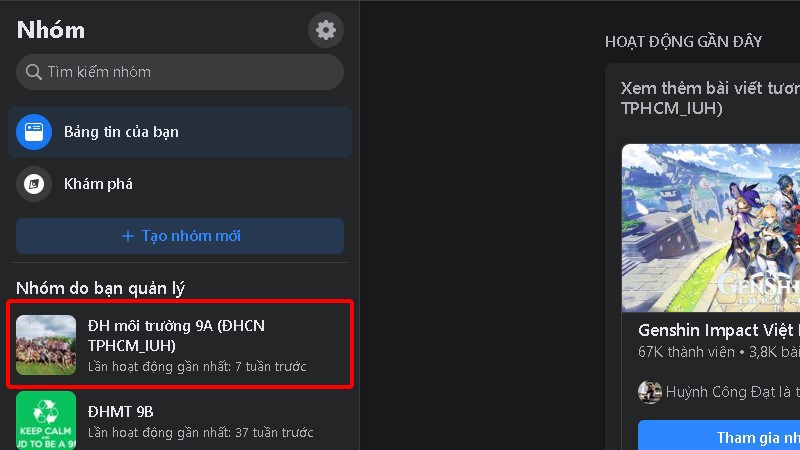
Bước 2: Tại cột quản lý nhóm bên trái chọn cài đặt (biểu tượng hình tròn răng cưa), tiếp theo chọn tên và mô tả trong phần thiết lập nhóm.
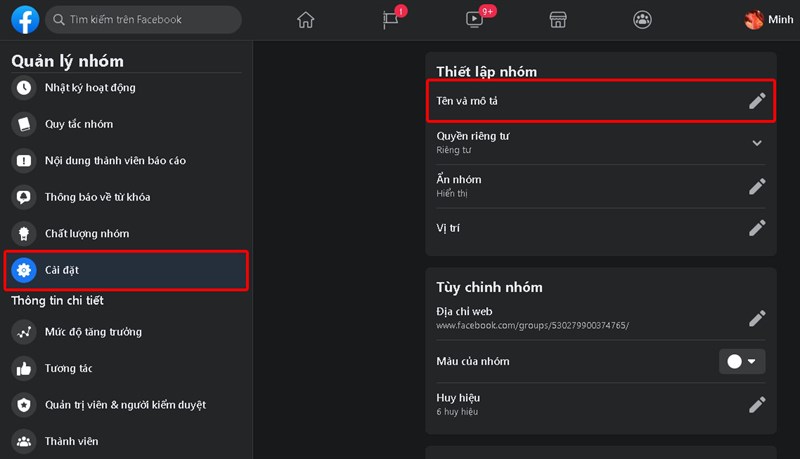
Bước 3: Thay đổi tên mới theo ý muốn của bạn và nhấn lưu.
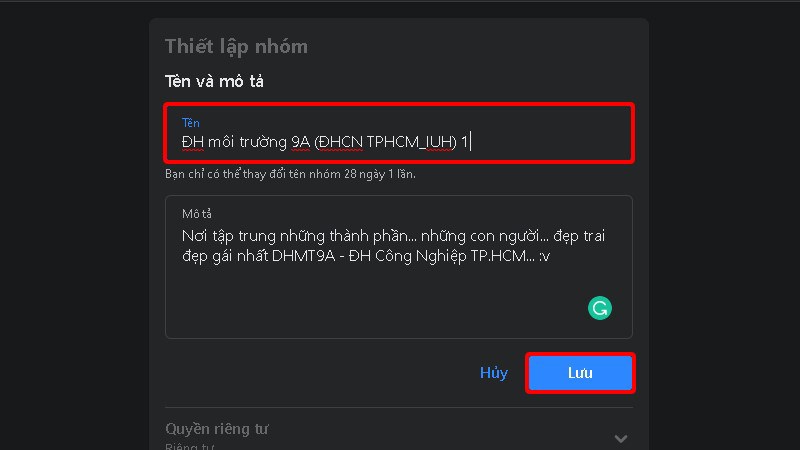
Bước 4: Cuối cùng bạn nhấn xác nhận để hoàn tất (Chỉ đổi được 1 lần trong 28 ngày).

II. Cách đổi tên nhóm Facebook trên điện thoại
1. Hướng dẫn nhanh
Mở ứng dụng Facebook và vào nhóm cần đổi tên > Từ công cụ quản trị chọn cài đặt > Chọn phần tên và mô tả > Đổi tên nhóm mới > Nhấn lưu và xác nhận.
2. Hướng dẫn chi tiết
Bước 1: Mở ứng dụng Facebook và nhấm chọn mục nhóm trong menu (3 gạch ngang).
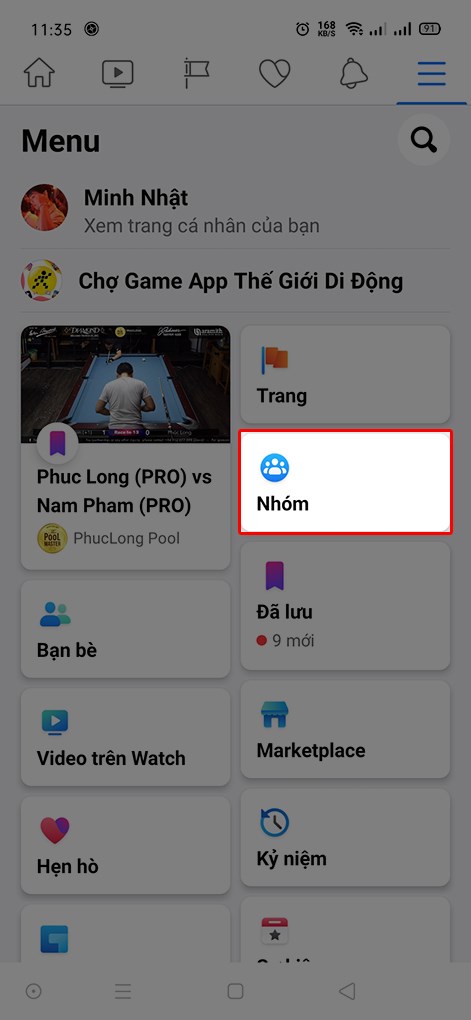
Bước 2: Tiếp theo chọn nhóm bạn muốn đổi tên trong nhóm bạn quản lý.
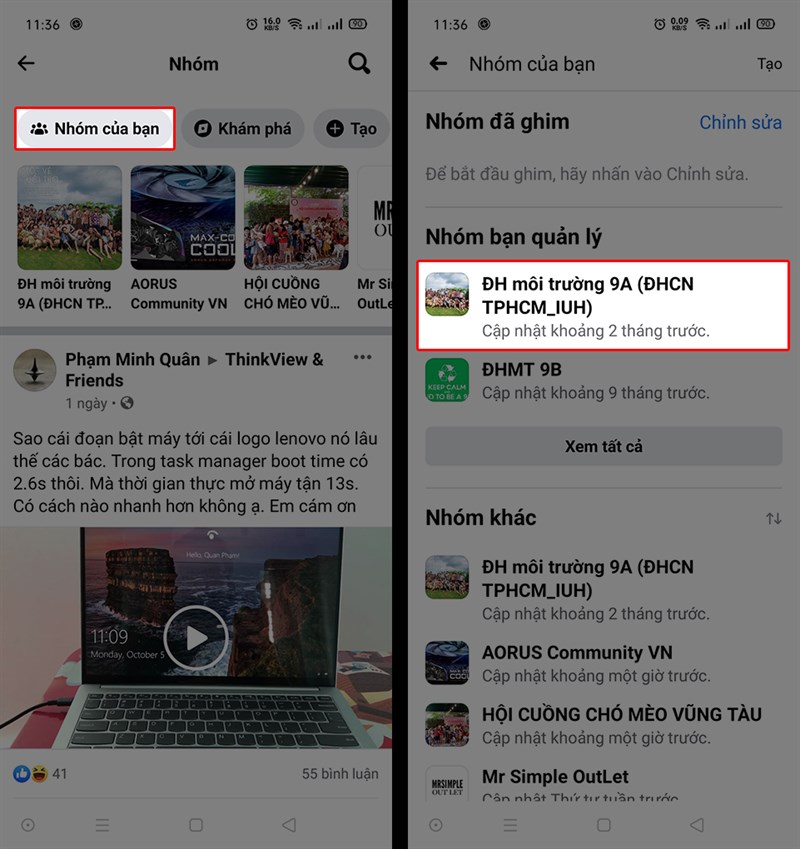
Bước 3: Nhấn chọn công cụ quản trị trên cùng bên phải và chọn cài đặt.
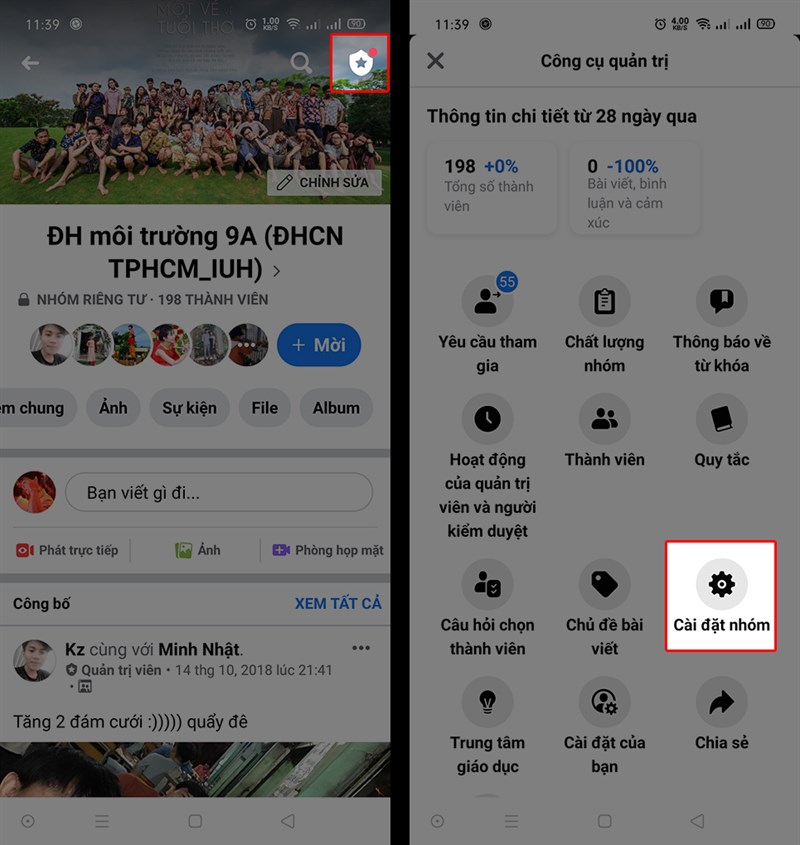
Bước 4: Ở phần thông tin cơ bản về nhóm bạn nhấn vào tên và mô tả. Nhập tên nhóm mới và nhấn lưu.
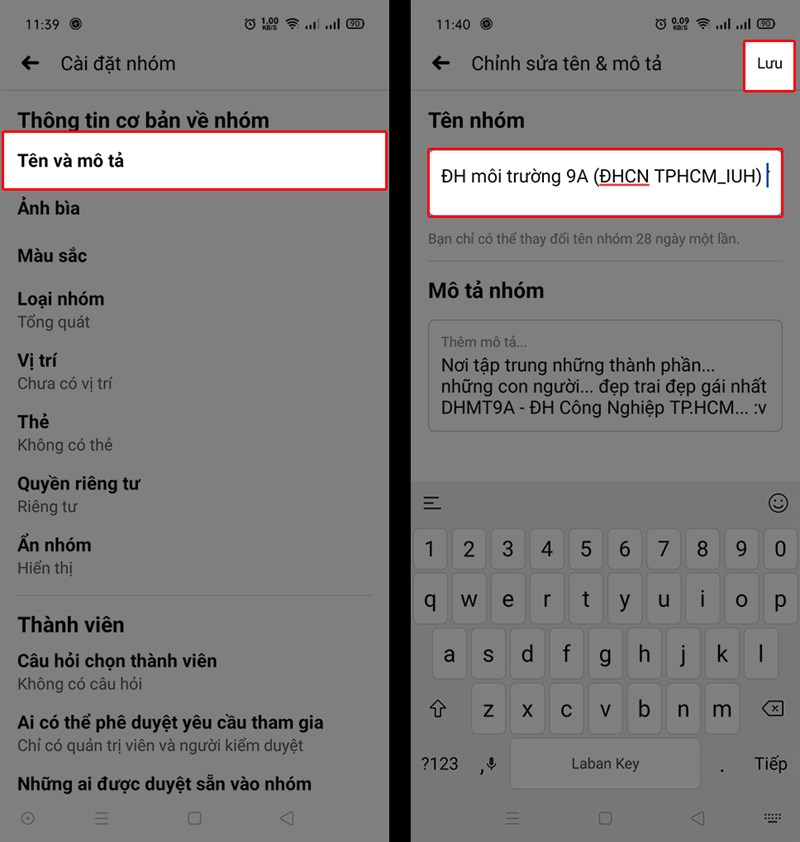
Bước 5: Cuối cùng xác nhận đổi tên nhóm (Chỉ đổi được 1 lần trong 28 ngày).
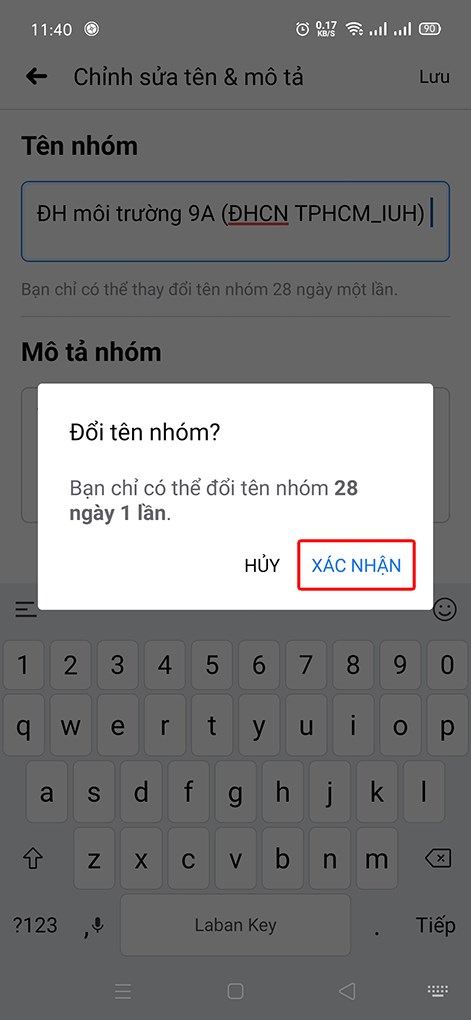
Bài viết trên mình đã hướng dẫn các bạn cách đổi tên nhóm Facebook trên máy tính, điện thoại. Hy vọng hướng dẫn này sẽ giúp bạn đổi được tên nhóm ấn tượng theo ý muốn của mình. Hãy chia sẻ để mọi người cùng biết nhé!
Link nội dung: https://truyenhay.edu.vn/cach-doi-ten-nhom-tren-fb-a43734.html